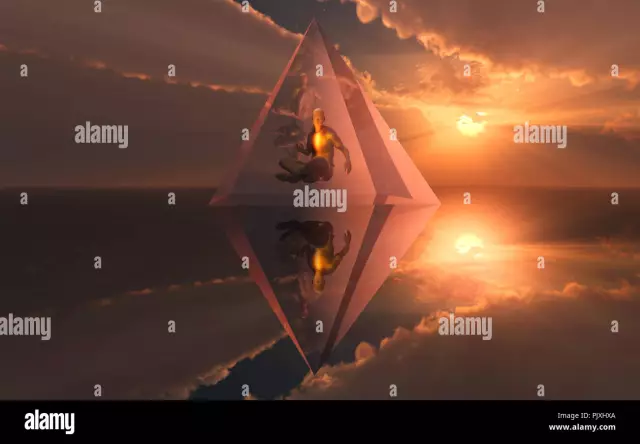Adobe Photoshop grafik dasturida siz nafaqat fotosuratlarni muvaffaqiyatli qayta ishlashingiz va tahrirlashingiz, balki noldan turli xil tasvirlarni yaratishingiz mumkin - chizilgan rasmlardan to to'laqonli realistik rasmlarga. O'zingizni hajmli va teksturali piramidani chizish misolidan foydalanib kompyuter grafikasida sinab ko'rishingiz mumkin. Qadam-baqadam ko'rsatmalarga amal qilsangiz, buni qilish oson.

Ko'rsatmalar
1-qadam
Istalgan o'lchamdagi yangi hujjat yarating, so'ngra Ko'rish menyusini oching va Grid opsiyasini tanlang - hujjatning ish joyida yordamchi panjara ko'rsatiladi. Shundan so'ng, xuddi shu menyuda Snap-ni tanlang, so'ngra -> Grid-ga o'ting.
2-qadam
Tartibga solish menyusidan Preferences> Guide, Grid, Slices-ni tanlang. Ko'rsatilgan oynada, tarmoq chizig'i uchun qiymatni 1 dyuym = 25 mm qilib qo'ying. Asboblar panelidan To'rtburchak vositasini tanlang, U tugmachasini bosing va keyin Yo'llar parametrini tanlang. Piramidaning asosini chizish, Boshqarish panelida Transform Control-ni ko'rsatish opsiyasi tanlanganligiga ishonch hosil qiling.
3-qadam
Tegishli burchak kursorini o'qlar bilan tanlab chizilgan bazani kengaytiring. Perspektivga muvofiq kerakli burchakni berish uchun taglikni aylantiring. O'z o'rnini o'zgartirganligini tasdiqlash uchun bazani ikki marta bosing. Piramidani istiqbolga kengaytirish uchun pastki markerni pastga torting. Transform elementlarini ko'rsatish belgisini olib tashlang.
4-qadam
Piramidaning yon tomonlarini chizish uchun piramidadan o'tuvchi diagonallarning o'rtasini aniqlang, so'ngra uning tepalik nuqtasini belgilang, u piramida asosining o'rtasiga vertikal vertikalning yuqori qismida joylashgan. Yangi qatlamda Pen Tool yordamida piramidaning yon tomonlarini chizish. Kelajakdagi piramidaning rangini o'zgartirish uchun Qatlamni to'ldirish parametrini bosing.
5-qadam
Qatlamlar palitrasida Yo'lni tanlash opsiyasini bosing va qalam vositasi yordamida rasmda paydo bo'ladigan burchak nuqtalaridan birini o'chirib tashlang. So'ngra To'g'ridan-to'g'ri tanlash vositasini tanlang va sichqonchaning chap tugmasi bilan burchak nuqtasini tepalik nuqtasiga torting. Piramidaning qolgan nuqtalari uchun xuddi shunday takrorlang - yuqoriga ko'tarilgan nuqtalar yangi yo'llarni yaratadi va siz piramidaning ko'rinadigan tomonlarini chizasiz.
6-qadam
Ko'rish menyusini qayta oching va to'r displeyini olib tashlang, so'ngra piramidani haqiqatga aylantiring - uni to'qima bilan to'ldiring. Qatlamlar palitrasida Yangi to'ldirish yoki sozlash qatlamini yaratish variantini tanlang va ochilgan oynada Pattern ni tanlang. To'qimalar ro'yxatidan chizilgan piramida yuzasiga mos birini tanlang va uni qo'llang. Overlay yoki Soft Light qatlamlarini aralashtirish rejimini qo'llagan holda chizilgan rasmni tabiiyroq qiling.